Как включить семейный поиск в яндекс браузере
При вводе поискового запроса, в результатах выдачи показываются любые веб-сайты, которые соответствуют по мнению Яндекса, в качестве правильного ответа на запрос пользователя. Среди этих ресурсов могут быть сайты со «взрослым» содержимым или другим нежелательным контентом.
Поисковой системой Яндекс пользуется несовершеннолетние дети, люди с неустойчивой психикой, а также взрослые, которые считают неприемлемым для себя показ подобных материалов в интернете. Чтобы сайты с нежелательной информацией больше не отображались в поисковой выдаче, необходимо фильтровать результаты поиска на уровне поисковой системы Yandex.
Настройка результатов поиска Яндекс «Семейный поиск» поможет решить проблему с нежелательным содержимым в результатах выдачи поисковой системы. Интернет- ресурсы «для взрослых» не будут показаны поиском Яндекса, если в браузере используется режим поиска «Семейный».
Настройка семейного поиска в Яндексе
Поисковая система Яндекс регулирует показ ресурсов в интернете в зависимости от выбранного режима, отсекая нежелательную информацию из результатов поиска. Семейный поиск выполняет часть функций родительского контроля в браузере, потому что этот режим блокирует возможности для посещения сайтов категории «18+».
В Яндексе имеется три режима для фильтрации результатов поисковой выдачи:
- Без ограничений — в результатах поиска показываются все сайты по введенному запросу без ограничений.
- Умеренный фильтр — из результатов поиска исключены сайты, имеющие «взрослый» контент. Сайты для «взрослых» показаны, если был введен явный поисковый запрос на получение контента подобного характера.
- Семейный поиск — в результатах поиска не отображаются сайты для «взрослых» и интернет-ресурсы с нецензурной лексикой, даже если был введен прямой запрос для поиска подобного содержимого.
При настройках по умолчанию, в поисковой системе Яндекс используется «Умеренный фильтр». Оба режима: «Семейный и «Умеренный», в целом, неплохо справляются с функцией фильтрации нежелательного контента в интернете. Если фильтрация по какой-то причине не сработала на некоторых сайтах, сообщите об этом в службу поддержки Яндекса.
Функция семейного поиска работает в любом браузере: Яндекс Браузер, Google Chrome, Mozilla Firefox, Opera, Microsoft Edge, при условии использования в нем поисковой системы Яндекс. В каждом отдельном браузере, установленном на компьютере, необходимо настроить семейный поиск.
Для семейного поиска можно использовать Яндекс DNS или прописать IP-адрес Яндекса с настроенным семейным фильтром в файл «hosts».
Как включить семейный поиск Яндекса
Настройка «Семейный поиск» находится в параметрах поисковой системы.
Настройки поиска Яндекса «Семейный фильтр» можно включить пройдя по последовательным шагам:
- В браузере перейдите по этой ссылке на страницу «Настройка поиска».
- В разделе «Фильтрация поиска» нажмите на кнопку «Семейный поиск».
- Для применения этого параметра, нажмите на кнопку «Сохранить».

Теперь, при вводе прямого «взрослого» поискового запроса, поиск Яндекса не покажет результатов. На веб-странице появится надпись: «По вашему запросу ничего не нашлось».

Для работы режима «Семейный поиск» необходимо включить в браузере запись cookie (куков), с помощью которых режим семейной фильтрации работает в последующих сессиях. Эта настройка включена по умолчанию в браузерах.
Как отключить семейный поиск в Яндексе
Если подобный режим стал не нужен, пользователи задаются вопросом о том, как отключить семейный фильтр в Яндексе. Сделать это можно в настройках поисковой системы.
Чтобы отключить семейный доступ Яндекс поиск, выполните следующие действия:
- Войдите на страницу «Настройки поиска» в Яндексе (ссылка выше в статье).
- В параметре «Фильтрация поиска» установите предпочтительный режим «Умеренный фильтр» или «Без ограничений».
- Нажмите на кнопку «Сохранить».

Если семейный поиск продолжает фильтрацию контента в интернете, несмотря на изменения режима работы поисковой системы, проделайте следующие действия:
В самом низу страницы сервиса нажмите на ссылку «удалить cookie Яндекса».
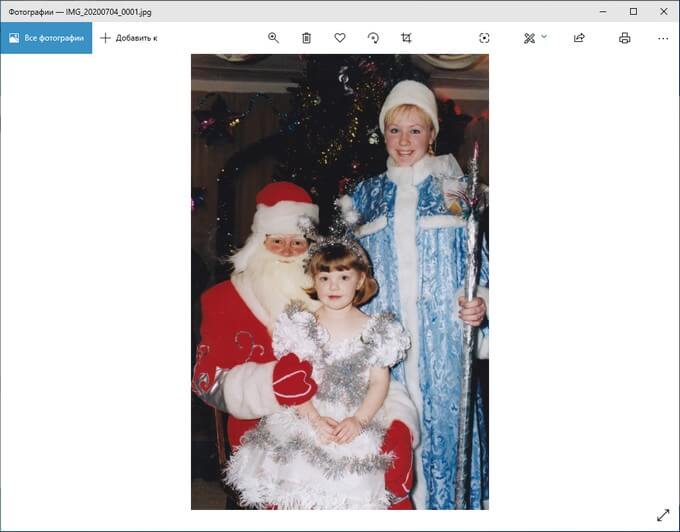
Включение настройки поиска Яндекса семейный фильтр в файле hosts
Существует способ включения семейного поиска Яндекса на компьютере в системном файле hosts. В случае использования поисковой системы Яндекс, настройки поиска семейный фильтр будут использоваться по умолчанию, во всех браузерах, установленных на данном ПК.
Для этого необходимо внести соответствующую запись в файл hosts. Прочитайте статью о том, как внести изменения в файл hosts.
Вставьте в файл hosts запись с IP-адресом Яндекса, использующим режим семейного поиска:

После этого, на компьютере в любом браузере, использующим поиск Яндекса, будет работать функция фильтрации документов с нежелательной информацией.
Выводы статьи
В интернете имеется немало информации, которую следует скрывать от детей, например, «взрослые» сайты. Чтобы оградить младшее поколение от нежелательного контента, необходимо использовать фильтрацию результатов поиска в Яндексе. Настройка результатов поиска Яндекса «Семейный фильтр» позволит запретить в браузере показ сайтов, имеющих «взрослое» содержимое.

Добрый день, сегодня мы расскажем о том, как правильно отключать и включать семейный фильтр в Яндексе, какие существуют способы настройки фильтрации сайтов в браузере, а также, как быстро изменить параметры фильтра через DNS. Кроме того, с помощью скриншотов для наглядности, мы продемонстрируем пошаговую инструкцию по изменению ключевых настроек фильтра сайтов в поисковой системе Яндекс/Yandex и непосредственно в браузере.

Однако бывают такие ситуации, когда к той или иной информации, необходимо полностью отключать доступ. Стоит заметить, что когда мы скачиваем с интернета Яндекс браузер, то семейный фильтр в приложении всегда включен по умолчанию, причем понять, как грамотно настроить фильтрацию контента знает не каждый начинающий пользователь. Вот именно таким пользователям будет особо полезна наша сегодняшняя статья, в которой мы подробно расскажем, а также покажем, как нужно включать и отключать семейный фильтр в поисковой системе и браузере Яндекс.
1. КАК ПРАВИЛЬНО ОТКЛЮЧАТЬ СЕМЕЙНЫЙ ФИЛЬТР. ОСОБЕННОСТИ, СПОСОБЫ И СОВЕТЫ

Во-вторых, процедуру по настройке семейного фильтра можно сделать проще, для этого мы вправе воспользоваться готовой ссылкой, которая напрямую ведет на настройки фильтрации поисковой системы (ссылка: настройка семейного фильтра ).


Таким образом, после проведения всех вышеописанных манипуляций, нам остается лишь проверить, отключилась ли функция фильтрации нежелательного контента. Для этого нам нужно в поисковой строке Яндекса ввести, тот или иной запрос и посмотреть результаты выдачи. Ниже на скриншоте наглядно продемонстрирован необходимый порядок действий.

Заметим, что для того, чтобы новые настройки успешно сохранились навсегда и не вернулись к стандартному состоянию с течением времени, желательно перед изменением параметров выполнить вход в свой аккаунт (справочно: зайти в личный кабинет при помощи своей электронной почты) в Яндексе.
На сегодняшний день существует еще один способ отключения семейного фильтра. Данный способ хорош тем, что если ранее описанная процедура не дает нужного эффекта и поисковая выдача все равно продолжает быть ограниченной, тогда стоит использовать следующие незамысловатые действия.



Во-вторых, сбивать сохранение настроек по отключению семейного фильтра могут сторонние прикладные программы, на примере, антивирусов, торрент-трекеров или ресурсоемких редакторов, в которых имеется своя встроенная функция родительского контроля.
Таким образом, если у нас на компьютере, ноутбуке, планшете или смартфоне установлен антивирус, то желательно перед отключением семейного фильтра проверить его на предмет наличия функции родительского контроля. По завершению всех вышеописанных процедур, вычислительное устройство рекомендуется перезагрузить, чтобы все настройки успешно вступили в действие.
2. КАК ОТКЛЮЧАТЬ И ВКЛЮЧАТЬ СЕМЕЙНЫЙ ФИЛЬТР ЧЕРЕЗ DNS. ПРАВИЛА И РЕКОМЕНДАЦИИ



Если такая надпись найдена, тогда удаляем ее и сохраняем внесенные изменения в данный файл. На этом в принципе и все, поисковая выдача нашего Интернет-браузера снова стала объемной (полной). Стоит сказать, что процедура по включению семейного фильтра в браузере и поисковой системе Яндекс происходит точно также, только по обратному сценарию.
В заключении отметим, что теперь, когда мы знаем, как быстро, а самое главное правильно отключить семейный фильтр в браузере, а также поисковой системе Яндекс, нам не составит особого труда пользоваться данной возможностью, причем без каких-либо ограничений. И сходя из вышеописанных способов, процедура по настраиванию так называемого родительского контроля, больше не является для нас не разрешимой проблемой. Стоит также сказать, что с изменениями необходимых параметров, которые предназначены для ограничения посещения тех или иных Интернет ресурсов, сможет справится даже начинающий пользователь любого вычислительного устройства.
БОЛЬШОЕ СПАСИБО ЗА ВНИМАНИЕ. ОСТАВЛЯЙТЕ СВОИ КОММЕНТАРИИ, ДЕЛИТЕСЬ С ДРУЗЬЯМИ.
ЖДЕМ ВАШИХ ОТЗЫВОВ И ПРЕДЛОЖЕНИЙ.

В связи с тем, что огромные объемы информации на сегодняшний день находится в открытом доступе, некоторую ее час необходимо ограничивать для определенной возрастной категории. Сейчас любой ребенок умеет свободно пользоваться компьютерами или другими устройствами и доступ во всемирную сеть практически ничем не ограничен.
Ограничение доступа в сеть – проблема не только детей. Многие компании для повышения уровня труда своих сотрудников также заинтересованы в подобных ограничениях.
Как организовать родительский контроль в Яндекс браузере?
Сегодня существует много возможностей решить эту проблему. К сожалению, не существует одной кнопки, которая смогла бы обезопасить от всех проблем.
Для установки ограничений в Яндекс браузере необходимо применить несколько шагов.
Семейный поиск
Одна из самых простых настроек. Как известно при вводе запроса в поисковую систему она выдает наиболее релевантные (максимально совпадающие) результаты в списке поисковой выдачи. По умолчанию в Яндекс браузере настроен режим поиска «умеренный», который практически не фильтрует контент. Тем самым все нежелательные сайты по определенным запросам будут присутствовать в выдаче.
У Яндекса существует свой фильтр для таких случаев, но для его активации необходимо в настройках браузера его включить. Для этого вначале включаем по умолчанию поисковую систему Яндекс:
1.Открываем меню браузера и переходим в раздел «Настройки».
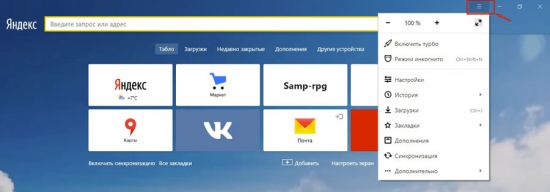
2.Пролистываем до пункта «Поиск» и устанавливаем «Яндекс» по умолчанию»:
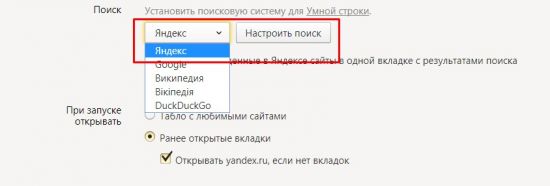
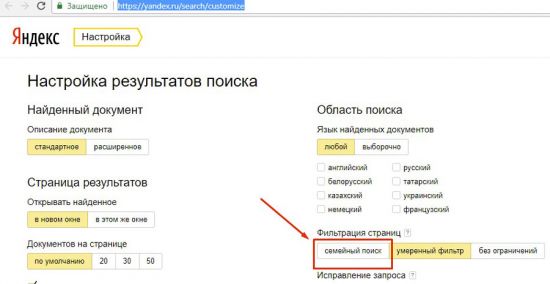
Фильтр «Антишок»
Данный фильтр является встроенной функцией для Яндекс браузера – тоже своеобразный родительский контроль. Использовать его можно как отдельно, так и в совокупности с другими настройками и ограничениями.
Данная настройка позволит избавиться от:
- назойливой вплывающей рекламы, имитирующей сервисные уведомления различных популярных сайтов (избавит от потери паролей, личных данных или денег),
- различного «шок-контента» – баннеров с различными порнографическим, зверскими, шокирующими роликами,
- автоматического перенаправления на запрещенные сайты при клике на страницах.
По умолчанию данное дополнение уже включено в браузере. В других случаях – для включения отрываем:
- «Меню».
- «Дополнения».
- Находим раздел «Блокировка рекламы».
- «Антишок» – включить.
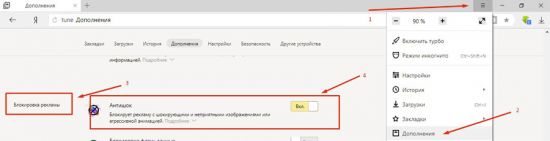
Установка дополнений браузера
Лучшее приложение родительского контроля для Яндекс браузера – Adult Blocker. Поставить его можно непосредственно из каталога приложений Яндекс. Для этого переходим «Настройки» -> «Дополнения» -> «Каталог расширений»:
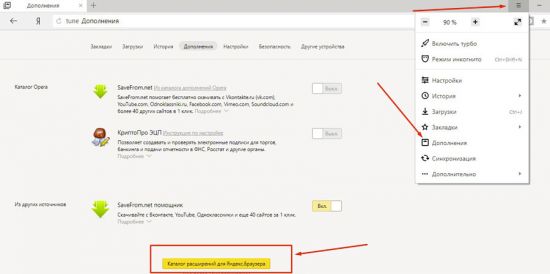
Откроется окно со всеми доступными для браузера расширениями. Воспользуемся строкой поиска для быстрой установки дополнения:
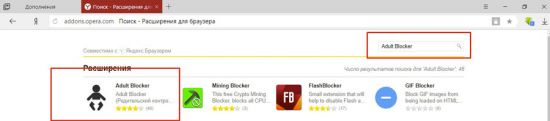
После завершения установки плагин начинает работать автоматически. Одной из полезных функций данного плагина является защита паролем. Для этого кликаем по иконке плагина в окне браузера и устанавливаем пароль:
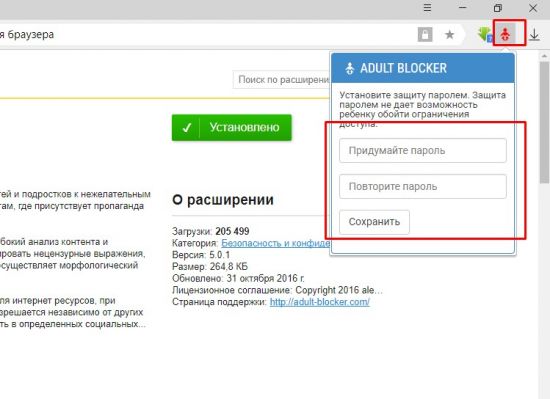
Подключение специальных DNS серверов
Этот способ является наиболее полным и глобальным. Дело в том, что при настройке доступа к сети интернет через специальный фильтрующий сервер, ограничения будут распространяться не только на Яндекс браузер, но и на все другие, установленные на данном устройстве.
Существует три вида фильтров:
- Базовый (адреса сервера - 77.88.8.8 и 77.88.8.1 );
- Безопасный (адреса сервера - 77.88.8.88 и 77.88.8.2);
- Семейный (адреса сервера - 77.88.8.7 и 77.88.8.3).
Разницу в возможностях защиты можно увидеть в данной таблице сравнения:
Как это работает
Как настроить
Существует три варианта настройки DNS:
- Редактирование свойств сетевого подключения в операционной системе.
- Ограничение доступа при помощи файла hosts.
- Включение DNS в роутере.
Для первого варианта нам необходимо перейти в раздел «Центр управления сетями и общим доступом». Наиболее короткий путь – это:
- найти значок своей сети на панели задач;
- провой клавишей вызвать контекстное меню;
- перейти в необходимый раздел.
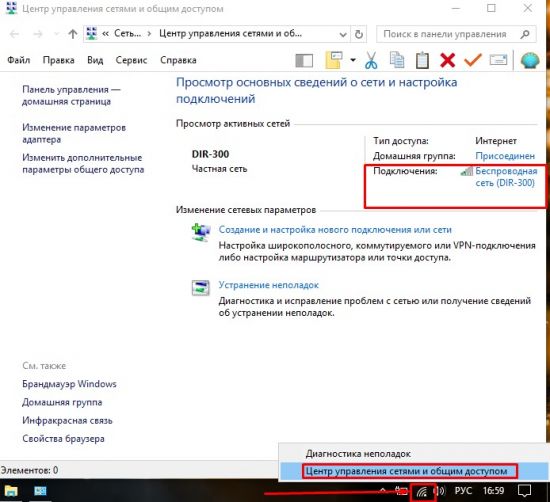
В открывшемся окне находим «Подключения» и переходим в окно редактирования:
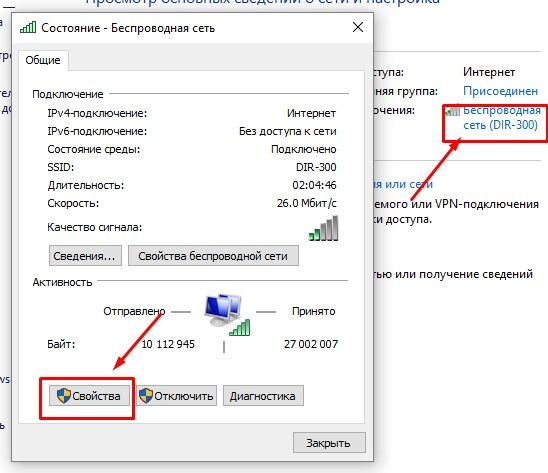
Нажимаем «Свойства» – «IP версии 4 (TCP/IPv4)» и еще раз «Свойства»:
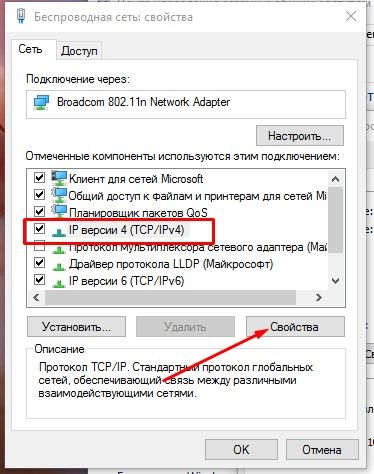
Пройдя этот длинный путь мы, наконец-то, достигаем цели – в этом окне мы сможем отредактировать доступ к сети и прописать наши адреса серверов в зависимости от выбранной степени защиты:
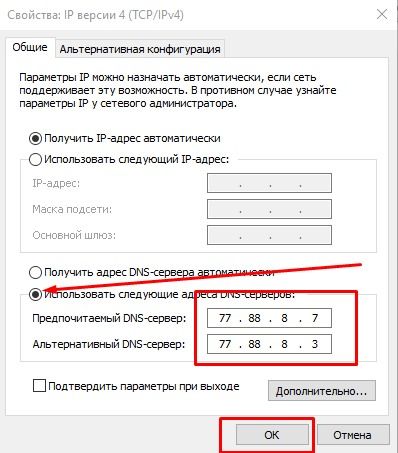
Нажимаем «OK». Если понадобится отключить этот режим, то придется проделать тот же путь и в последнем окне выбрать пункт «Получать DNS» автоматически.
Имеют место случаи, когда сеть уже настроена на работу с определенными DNS серверами. В этом случае предыдущий вариант применить не получится. В данном случае необходимо использовать возможности файла hosts.
Интересно! Данный вид настройки имеет наивысший приоритет над любыми другими настройками DNS. Таким образом, его можно использовать в совокупности с другими настройками.Следует отметить, что для дальнейших операций необходимо обладать правами администратора.
1. Находим фал hosts на компьютере. Он расположен в системной папке, имеющей путь C:\Windows\System32\drivers\etc (данную строчку можно скопировать и, вставив в адресную строку папки, нажать «Enter»):
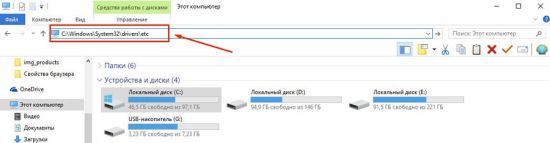
2. В открывшейся папке находим необходимый файл и открываем его при помощи блокнота.
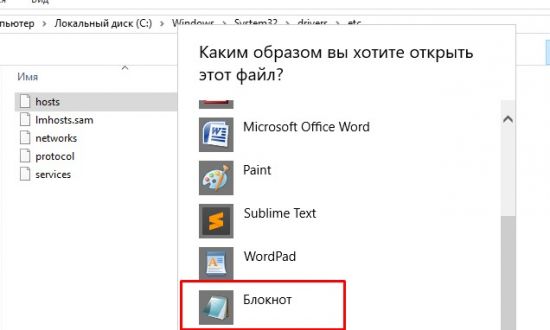
Внимание! Перед тем, как вносить изменения в данный файл, настоятельно рекомендуется сделать резервную копию. В случае каких-либо ошибок можно будет вернуть работу системы к первоначальному виду.
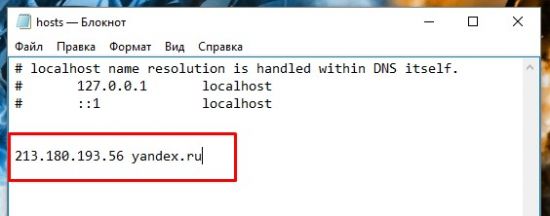
4.Нажимаем «Файл» -> «Сохранить» или сочетание клавиш Ctrl+S.
Вариант настройки роутера более сложный. Нет единой инструкции ввиду того, что у каждого производителя свое меню настройки. Но все сводится к тому, что в настройках вашего роутера необходимо прописать один из вышеперечисленных адресов DNS от Яндекса. Для того, чтобы узнать, как включить данную опцию, читайте инструкцию к своему устройству.
Плюс данного варианта в том, что ограничения будут распространяться на все подключаемые устройства и используемые в них браузеры.
Сторонние сервисы
Помимо ограничений в самом Яндекс браузере или операционной системе, существует множество родительских фильтров от сторонних производителей.
Самыми распространенными программами, имеющими такой функционал, являются комплексные антивирусные программы (Dr.Web Security Space 11,Kaspersky Internet Security, ESET NOD32, Smart Security).
Кроме этого, разработаны и специализированные продукты, направленные на защиту от нежелательного контента. Из топовых можно выделить:
KinderGate. Родительский Контроль. Позволяет не только запрещать нежелательный контент, но и отслеживать все действия ребенка в сети.
KidsControl. Бесплатная программа. Ограничивает доступ к многим нежелательным сайтам, в том числе онлайн-играм и соцсетям.
Детский браузер Гогуль. Имеет определенный набор разрешенных сайтов. Плюс к этому возможно включение функции ограничения времени пребывания в сети.
Родители должны помнить, что, к сожалению, не существует 100%-й защиты от негативной информации в сети. Всегда можно найти обходные пути, или отключить существующую защиту. Появляются новые сайты, злоумышленники находят способы обхода фильтров. Не стоит полагаться на технику. Помните, что «предупрежден, значит вооружен».
Не лишним будет провести с ребенком небольшой ликбез:
- Ребенок должен понять, что интернет – это в первую очередь помощник.
- Определите временной отрезок, в рамках которого ребенок будет получать доступ к сети.
- Объясните, что интернет не анонимен, нельзя раскрывать свои личные данные. Постарайтесь придумать псевдоним, которым он будет пользоваться в сети.
- Расскажите ему заранее о возможных негативных материалах, которые он может увидеть в сети (контент для взрослых, наркотики). Договоритесь с ним, что если такое произойдет, он вам обязательно расскажет об этом.
- Побеседуйте с ребенком о возможностях интернет дружбы, что по ту сторону экрана люди не всегда те, за кого себя выдают. Попросите его советоваться с вами перед тем, как заводить подобные знакомства.
- Расскажите о мошенниках, которые обманным путем выманивают деньги. Расскажите, что нельзя отправлять СМС или вводить данные банковских карточек на сайтах. Халявы не бывает, и всевозможные призы и подарки – это всего лишь способ обмануть человека. Если ему нужно что-то купить – сделайте это вместе с ним.
В итоге можно сказать, что только комплексный подход к безопасности ребенка может гарантировать удовлетворительный результат. Не пренебрегайте возможностями, постарайтесь изучить проблему досконально и реализовать предложенные варианты ее решения.
Никому не нравится мысль о том, что ребёнок просматривает интернет для школьных заданий или наслаждается многопользовательскими компьютерными играми, а затем натыкается на неподходящий веб-сайт. Однако многие из нас не тратят время на настройку родительского контроля, полагая, что это займёт слишком много времени или повлияет на производительность компьютера. Наши быстрые советы покажут вам, как настроить родительский контроль в Яндексе.

Что представляет собой фильтр Family Yandex
Прежде всего нужно понимать, что нет ничего плохого в том, чтобы установить родительский контроль на телефон или компьютер нашего ребёнка. Хорошо вспомнить счастливый старый день, когда мы, как дети, проводили качественное время, играя физически. Но мир от этого ушёл. В настоящее время все дети нового поколения хотят играть только онлайн, создать хорошую репутацию в социальных сетях (а не в реальном мире). Конечно, вы не можете обвинять их в том, что они делают. Они молоды, невинны, и на них легко влиять, не задумываясь о чём-то полностью.
- Заблокируйте ЛЮБОЙ тип неприемлемого контента.
- Отслеживайте все действия, которые они выполняют на своих ПК.
- Отслеживание местоположения – будь то отслеживание в реальном времени или просмотр прошлых посещённых мест, а также просмотр точного пути, по которому они прошли (для смартфонов).
- Защитите своего малыша от интернет-угроз – шантажа, издевательств и т. д.
- С помощью такого программного обеспечения, вы можете легко блокировать веб-сайты, которые могут иметь неприемлемое содержание, как порнография, насилие, секстинг, кибер-хулиганство и так далее.
- Вы можете отслеживать и знать о каждом действии, которое ваш ребёнок совершает в интернете, то есть вы можете действовать и принимать надлежащие меры, если того требует ситуация.
- Как родитель, вы также можете узнать что-то новое о том, как защитить вашего ребёнка от вредоносного контента в интернете и как принять наилучшие меры для обеспечения его безопасности.
- Фильтры позволяют настраивать параметры в зависимости от возраста ребёнка. Это означает, что по мере того, как ваш ребёнок растёт и учится, вы можете предоставить ему больше доступа в зависимости от уровня его зрелости и требований.
- Также вы можете заблокировать любые попытки отправки личной информации другим лицам через интернет.

- Использование программного обеспечения может создать напряжённость между вами и вашим ребёнком. Он или она может чувствовать, что за ними следят, плюс они могут раздражаться на определённых сайтах, доступ к которым они хотят заблокировать.
- Существует риск того, что вы полностью полагаетесь на программное обеспечение, забывая о важности присутствия для вашего ребёнка, объясняя и предлагая образование, которое ему необходимо для будущего использования интернета.
- Интеллект ребёнка не следует недооценивать, так как он всегда может найти новые способы защиты, которую вы используете. Они могут использовать другие устройства (например, телефон друзей). Это показывает, насколько важно образование – важнее, чем просто блокирование интернета.
- Веб-сайты появляются в интернете с невероятной скоростью, поэтому невозможно получить 100% защиту.
Как включить режим семейного поиска
Поисковая система Яндекса является одной из самых простых в настройке и безопасной для использования всей семьёй. Чтобы отфильтровать контент для взрослых из результатов поиска Яндекса, вам нужно включить опцию семейного поиска.
Помните, если у вас есть компьютер с несколькими браузерами, вам придётся делать это на каждом из них. Если у вас есть разные учётные записи на вашем компьютере, то же самое относится и к ним.
Настройка безопасного для детей фильтра в Яндексе
Как родители, мы знаем, что интернет не всегда самое безопасное место для наших детей. Тем не менее было бы неразумно, а также не в интересах нашего ребёнка полностью запрещать его, поскольку это невероятный источник информации. Поэтому родители хотят, чтобы их ребёнок получил знания и научился обращаться с технологиями, изучая их собственные уроки, и предохраняя их от потенциальных онлайн-опасностей. Фильтры Яндекса могут быть очень полезными, особенно в случае детей младшего возраста. По случайности или специально они могут наткнуться на веб-страницы, содержащие контент, неподходящий для их возрастной группы. Будь то из-за любопытства или отсутствия осознания, детям нравится смотреть на вещи, что они раньше не видели – и некоторые материалы, с которыми они могут столкнуться, могут оказать пагубное влияние на их молодые умы.

Как включить семейный поиск в Яндексе одним нажатием
Общение с вашим ребёнком
Использование семейных фильтров Яндекса может показаться простым вариантом для мониторинга вашего ребёнка в интернете, но есть много вещей, которые вы должны учитывать при принятии решения об использовании такой функции. Действительно, было бы идеально, если бы тема «Цифровая безопасность» рассматривалась в школьной системе более регулярно, поскольку технологии и интернет являются очень важными аспектами современного общества, и некоторые иностранные школы начали брать на себя эту ответственность. К сожалению, это не часто означает, что управление этой областью обычно ложится на родителей, что делает использование программного обеспечения для мониторинга гораздо более необходимым.
Тем не менее программное обеспечение родительской фильтрации должно оставаться резервной копией, а не чем-то, на что вы полагаетесь. Когда ваш маленький ребёнок впервые начинает пользоваться интернетом, вы должны постоянно присутствовать. Используя индивидуальный надзор родителей и объясняя причины, по которым определённые виды поведения в интернете недопустимы, ваш ребёнок постепенно научится уважительно использовать свои технологии и сможет избежать вредных аспектов интернета. Гораздо лучше создать атмосферу доверия между вами и вашим ребёнком, чем постоянно подозревать его в том, что он делает что-то запрещённое. В долгосрочной перспективе, если вы используете фильтры Яндекса для блокировки веб-сайтов за спиной вашего ребёнка, ваши отношения пострадают из-за отсутствия доверия и общения, а действия, которые вы не хотите, чтобы он или она делали, могут быть сделаны только потому, что вы сказали ребёнку не делать этого.
Как отключить семейный фильтр в Яндексе
Теперь, когда вы знаете основные плюсы и минусы использования фильтров родительского контроля Яндекса, вы можете принять лучшее решение для своей семьи и при необходимости отключить семейный фильтр в Яндексе. Тем не менее не стоит полагаться исключительно на компьютерное программное обеспечение, так как оно всегда будет подвержено ошибкам. Вместо этого лучше использовать его в качестве дополнительной поддержки вашей цели воспитания ребёнка и не выключать.

Как отключить семейный фильтр в Яндексе одним нажатием
Отключение фильтра
В поисковой системе Яндекса защита детей от контента для взрослых осуществляется с помощью параметра Семейный поиск. Это лучший и самый эффективный способ убрать контент для взрослых на Яндексе. Если вы всё ещё хотите отключить безопасный поиск:
Если вы активировали безопасный поиск в нескольких браузерах, вам придётся делать это в каждом из них. Если вы включили его в разных учётных записях на вашем компьютере, вам все равно придётся деактивировать отдельные учётные записи.
Очистка кэша
Хотите очистить кэш, файлы cookie и данные просмотра в браузере Яндекса? Это один из самых безопасных и стильных веб-браузеров, который также поддерживает голосовые команды и сжатие данных. Кроме того, он предлагает защиту от спуфинга DNS, которая сканирует веб-сайты на наличие вирусов, защищает пароли и банковские карты во время онлайн-платежей. Имея множество функций, он также сохраняет поведение при просмотре, что позволяет быстро запускать часто посещаемые сайты. По сути, кэш, файлы cookie и данные просмотра всегда отслеживают ваши действия в интернете. Эта функция хранит множество вещей, таких как видео, веб-страницы, изображения или любое другое содержимое, которое вы просматривали в браузере. Когда вы посещаете определённый веб-сайт, который уже существует в вашем кэше, браузер сам загрузит его с вашего жёсткого диска. Эта деятельность в конечном итоге делает жёсткий диск медленнее. Поэтому, когда вы очищаете кэш, файлы cookie и данные просмотра в браузере Яндекс, это освобождает место на жёстком диске и ускоряет работу браузера.
Вы можете напрямую запустить окно «Очистить историю», нажав комбинацию клавиш Ctrl+Shift+Del.

- Откроется новая вкладка в браузере Яндекса. Здесь щёлкните раскрывающийся список рядом с параметром «Удалить следующее» и выберите соответствующий период времени.
- Затем установите флажок «Файлы, сохранённые в кэше» и нажмите кнопку «Очистить данные просмотра».
- Процесс займёт у вас несколько секунд в зависимости от размера хранимых файлов. По завершении удаления перезапустите браузер Яндекс.
Удаление файлов cookie
Процесс отключения семейного фильтра займёт у вас несколько секунд в зависимости от размера хранимых файлов cookie. По завершении удаления перезапустите браузер Яндекс. Это всё. Просто завершите вышеупомянутые шаги, и вы сможете успешно очистить кэш, файлы cookie и данные просмотра в браузере Яндекс.
Ребёнок, независимо от его возраста, способен многое понять. Так что не стесняйтесь пытаться объяснить, как обстоят дела в реальной жизни, касающиеся использования интернета. Знание того, что он способен правильно и безопасно пользоваться интернетом, даст вам душевное спокойствие и укрепит ваши отношения. Он будет знать, что может прийти к вам, если возникнут какие-либо проблемы в онлайн-среде. Если он чувствует, что не может с вами разговаривать, это может помешать вашему ребёнку сказать вам, когда что-то не так, что может привести к другим более серьёзным проблемам.
Читайте также:


